Word中插入动态Excel表格
来源:网络收集 点击: 时间:2025-10-24【导读】:
在Word文档中经常要插入表格,有的表格只是简单的静态表格,但有的可能会随时修改,怎么才能让插入Word中的表格变成“动态”表格呢?
首先在Excel中录入表格数据。
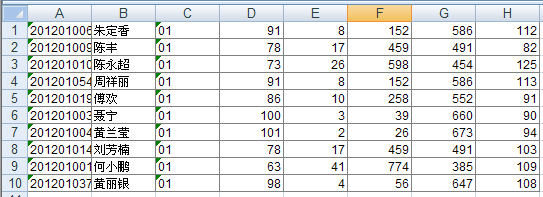
将需要插入到Word文档中的表格数据区域选中,然后复制。
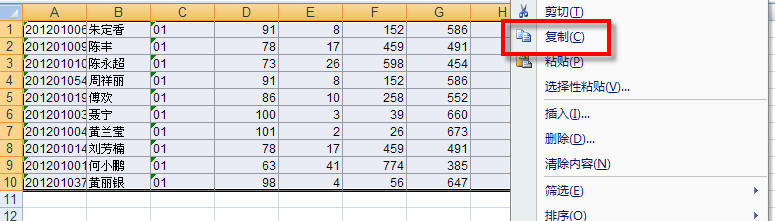
在Word文档需要插入表格的位置选择粘贴。然后点击表格右下角的粘贴选项悬浮图标,根据需要选择最下面两项中的一项。这样,这个表格就和Excel中数据链接起来了。
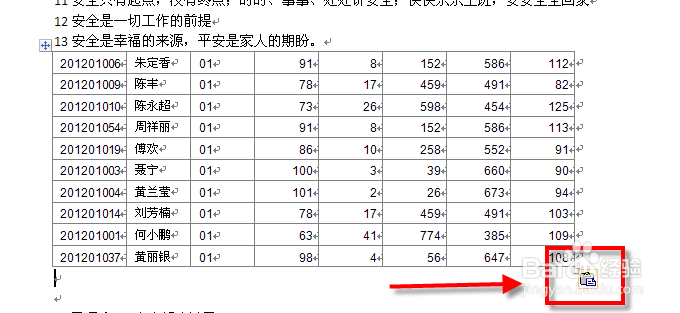
当表格数据在Excel中修改并保存后,再次打开该Word,会提示是否需要更新数据,需要更新时点击“是”就好了。
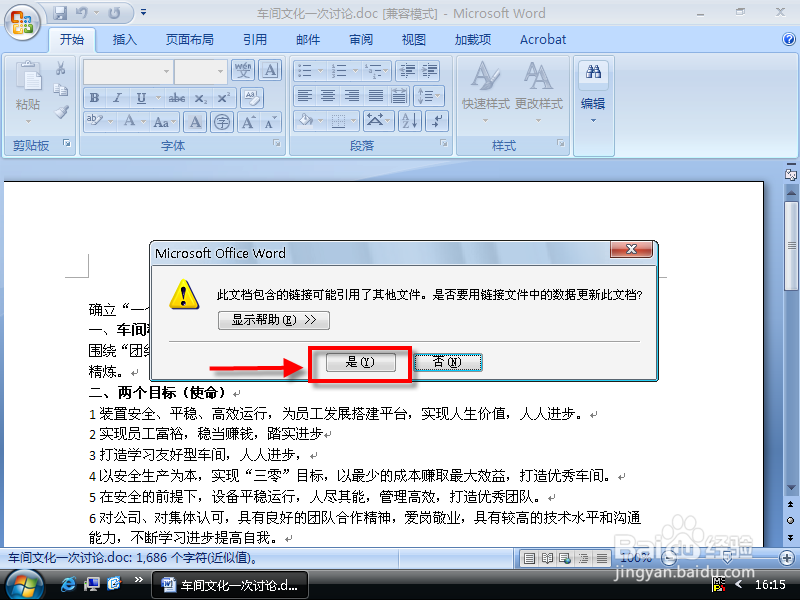
这时可以看到,Word中的表格数据会随着Excel中的数据变化而变化。
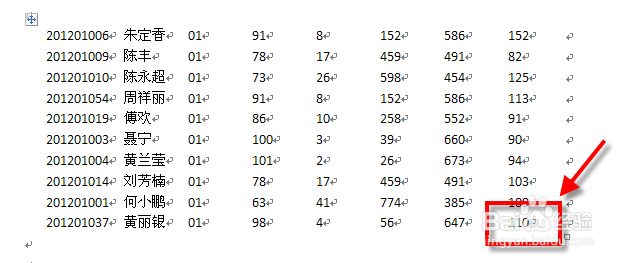
好了,是不是很简单呢。
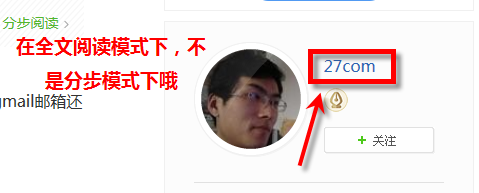
版权声明:
1、本文系转载,版权归原作者所有,旨在传递信息,不代表看本站的观点和立场。
2、本站仅提供信息发布平台,不承担相关法律责任。
3、若侵犯您的版权或隐私,请联系本站管理员删除。
4、文章链接:http://www.1haoku.cn/art_1276096.html
 订阅
订阅